组态王5(打印)
组态王(KINGVIEW)软件使用方法

组态王(KINGVIEW)软件使用方法一、组态王软件的结构“组态王6.0x”是运行于Microsoft Windows 98/2000/NT中文平台的中文界面的人机界面软件,采用了多线程、COM组件等新技术,实现了实时多任务,软件运行稳定可靠。
“组态王6.0x”软件包由工程浏览器(TouchExplorer)、工程管理器(ProjManager)和画面运行系统(TouchView)三部分组成。
在工程浏览器中您可以查看工程的各个组成部分,也可以完成数据库的构造、定义外部设备等工作;工程管理器内嵌画面管理系统,用于新工程的创建和已有工程的管理。
画面的开发和运行由工程浏览器调用画面制作系统TOUCHMAK和工程运行系统TOUCHVEW来完成的。
TOUCHMAK是应用工程的开发环境。
您需要在这个环境中完成画面设计、动画连接等工作。
TOUCHMAK具有先进完善的图形生成功能;数据库提供多种数据类型,能合理地提取控制对象的特性;对变量报警、趋势曲线、过程记录、安全防范等重要功能都有简洁的操作方法。
PROJMANAGER是应用程序的管理系统。
PROJMANAGER具有很强的管理功能,可用于新工程的创建及删除,并能对已有工程进行搜索、备份及有效恢复,实现数据词典的导入和导出。
TOUCHVEW是“组态王6.0x”软件的实时运行环境,在应用工程的开发环境中建立的图形画面只有在TOUCHVEW中才能运行。
TOUCHVEW从控制设备中采集数据,并存在于实时数据库中。
它还负责把数据的变化已动画的方式形象地表示出来,同时可以完成变量报警、操作记录、趋势曲线等监视功能,并按实际需求记录在历史数据库中。
二、建立新工程在组态王中,您所建立的每一个应用称为一个工程。
每个工程必须在一个独立的目录下,不同的工程不能共用一个目录。
在每一个工程的路径下,生成了一些重要的数据文件,这些数据文件不允许直接修改。
启动组态王工程管理器,选择菜单“文件\新建工程”或单击“新建”按钮, 弹出新建工程向导之一对话框,单击”下一步”继续。
组态王报表演示说明

报表演示说明1、本演示分为日报、月报、年报2、日报的生成:对于日报可以每小时输入一个数据,然后进行统计后每天生成一个报表日报生成的命令语言见事件命令语言的条件为:$分==0 && $秒==0,消失时注意:a、报表函数命令执行时报表控件所在的画面必须打开,因此对于画面不多的情况下可以在工程运行时将后台处理画面打开并隐含起来,同时所有其它的画面属性都应为覆盖式。
如果画面较多无法全部将画面属性设为覆盖式则可以在报表命令语言执行前执行打开画面的命令b、在新的一天开始时需要使用新的报表文件,因此需要在调用前需要判断当天的报表文件是否已经创建,如果没有创建则需要进行创建c、对于日报的统计主要针对每天持续运行的情况,对于不能保证持续运行的现场可以参照月报的统计方式b、报表的查询在日报查询页,可以对报表文件进行读取、删除等操作{string ()+"日报\"+ StrFromReal( \\本站点\$年, 0,"f" )+"y"+StrFromReal(\\本站点\$月, 0, "f" )+"m"+StrFromReal(\\本站点\$日, 0, "f" )+".rtl";//自定义变量long return01=InfoFile( , 1, \\本站点\$分 );//判断日报目录下是否已经有当天的报表文件了if (return01==0){string ()+"报表\日报.rtl";ReportLoad("Report5",);()+"日报\"+StrFromReal( \\本站点\$年, 0, "f" )+"y"+StrFromReal( $月, 0, "f" )+"m"+StrFromReal( $日, 0, "f" )+".rtl";ReportSaveAs("Report5",);}//如果没有报表文件则从报表目录下调取模板创建报表文件ReportLoad("Report5",);ReportSetCellString("report5", 3,10, \\本站点\$日期);long hang=\\本站点\$时+6;string timestr=time(\\本站点\$时,0,0);ReportSetCellString("report5", hang,1, timestr);ReportSetCellValue("report5", hang,2,\\本站点\颗粒物); ReportSetCellValue("report5", hang,3,\\本站点\颗粒物折算); ReportSetCellValue("report5", hang,4, \\本站点\SO2); ReportSetCellValue("report5", hang,5, \\本站点\SO2折算); ReportSetCellValue("report5", hang,6, \\本站点\NO2);ReportSetCellValue("report5", hang,7, \\本站点\NO2折算); ReportSetCellValue("report5", hang,8, \\本站点\流量); ReportSetCellValue("report5", hang,9, \\本站点\O2); ReportSetCellValue("report5", hang,10, \\本站点\温度); ReportSetCellValue("report5", hang,11, \\本站点\水分); ReportSaveAs("Report5",);}3、月报的生成月报中需要每天的统计数据,该数据为每天的平均值,如果需要其它的统计数据也可照此方法进行处理。
项目5组态王命令语言

系统操作问题
总结词
系统操作问题通常是由于系统配置不当 、操作不规范或权限限制等原因引起的 。
VS
详细描述
在进行系统操作时,需要确保系统配置正 确、操作规范以及权限设置合理。如果遇 到系统操作问题,首先检查系统配置是否 符合要求,操作是否符合规范,并检查用 户权限设置是否合理。此外,还需要定期 更新系统软件和安全补丁,以确保系统的 稳定性和安全性。
数据处理异常
总结词
数据处理异常通常表现为数据读取错误、数据转换错误或数据丢失等问题。
详细描述
在处理数据时,需要确保数据源的可靠性、数据格式的正确性以及数据处理的逻辑性。如果遇到数据处理异常, 首先检查数据源是否正常,数据格式是否符合要求,并检查数据处理过程中的逻辑是否正确。此外,还需要定期 备份数据,以防止数据丢失。
云计算与组态王命令语言的融合
1
云计算技术为组态王命令语言提供了灵活和可扩 展的计算资源,使其能够更好地应对突发性和大 规模的任务需求。
2
通过与云计算技术的融合,组态王命令语言可以 实现分布式计算和存储,提高系统的可靠性和可 用性。
3
云计算技术还可以帮助组态王命令语言实现按需 付费和弹性伸缩,降低系统的成本和维护难度。
远程控制
通过组态王,用户可以远程控制工业 设备的运行,实现远程调试和维护。
数据处理
组态王具备强大的数据处理能力,能 够对采集到的数据进行统计分析,生 成各种报表和图表。
定制化开发
组态王支持定制化开发,可根据客户 的具体需求进行功能扩展和优化。
组态王的应用领域
能源行业
组态王广泛应用于能源行业的监控系统,如电力、石油、天然气等。
组态王使用说明
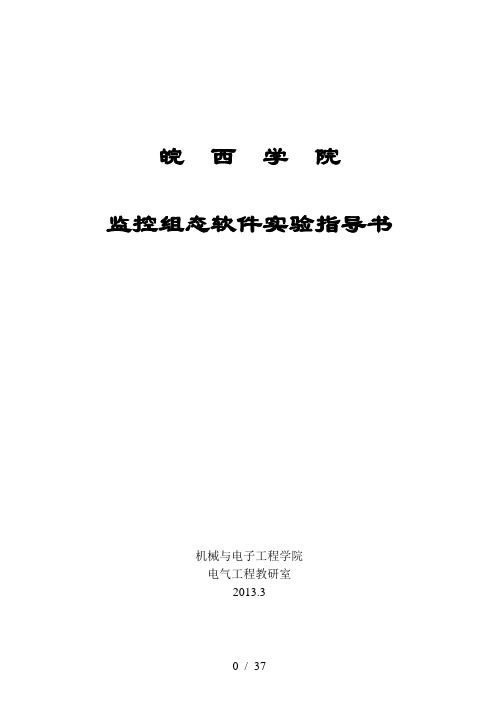
皖西学院监控组态软件实验指导书机械与电子工程学院电气工程教研室2013.3实验一监控组态工程建立与工艺流程图绘制一、实验目的熟练掌握工控组态软件的绘图工具二、实验内容熟悉工控组态软件的绘图工具,完成反应工段工艺流程绘制以及外部设备和变量的定义。
三、实验步骤1.1创建工程在工程管理器中选择菜单“文件/新建工程”,或者点击工具栏的“新建”按钮,根据“新建工程向导”对话框完成工程创建,如图一所示图一工程管理器1.2 组态画面双击工程管理器中的工程,打开工程浏览器,在工程浏览器中左侧的“工程目录显示区”中选择“画面”,在右侧视图中双击“新建”,弹出新建画面对话框如图一所示。
图二画面属性设置点击图二确定按钮后,在工具箱和图库中选中相应图素进行监控画面组态,绘制工艺流程图如图三所示。
图三反应车间监控画面1.3定义设备根据工程中实际使用得设备进行定义,本例程使用亚控的仿真PLC设备,使用“PLC-亚控-仿真PLC-串口”驱动,定义设备名称为“PLC”。
1.4定义变量在组态王中定义三个变量:原料油液位(IO实数类型)、成品油液位(IO实数类型)、催化剂液位(IO实数类型)。
原料油液位变量:最小值0,最大值100,最小原始值0,最大原始值100,连接设备PLC,寄存器DECREA100,数据类型short,读写属性为只读,采集频率1000。
记录和安全区选择“数据变化记录”,变化灵敏度选择“0”。
催化剂液位变量:最小值0,最大值100,最小原始值0,最大原始值100,连接设备PLC,寄存器DECREA100,数据类型short,读写属性为只读,采集频率1000。
记录和安全区选择“数据变化记录”,变化灵敏度选择“0”。
成品油液位变量:最小值0,最大值200,最小原始值0,最大原始值200,连接设备PLC,寄存器INCREA200,数据类型short,读写属性为只读,采集频率1000。
记录和安全区选择“数据变化记录”,变化灵敏度选择“0”。
组态王(KingView)简明教程
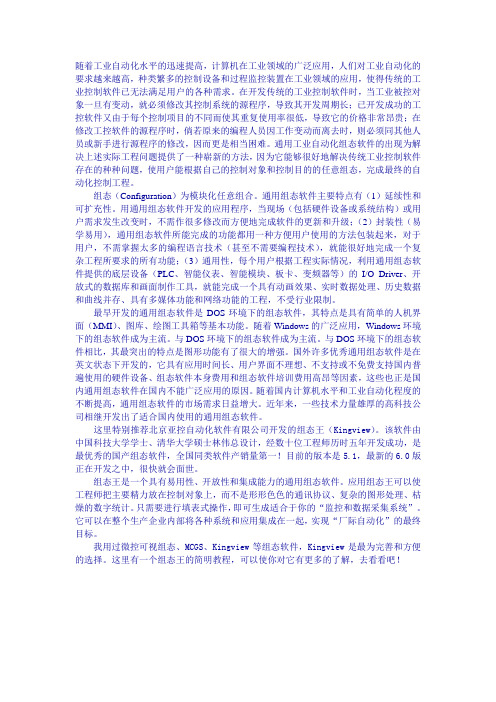
随着工业自动化水平的迅速提高,计算机在工业领域的广泛应用,人们对工业自动化的要求越来越高,种类繁多的控制设备和过程监控装置在工业领域的应用,使得传统的工业控制软件已无法满足用户的各种需求。
在开发传统的工业控制软件时,当工业被控对象一旦有变动,就必须修改其控制系统的源程序,导致其开发周期长;已开发成功的工控软件又由于每个控制项目的不同而使其重复使用率很低,导致它的价格非常昂贵;在修改工控软件的源程序时,倘若原来的编程人员因工作变动而离去时,则必须同其他人员或新手进行源程序的修改,因而更是相当困难。
通用工业自动化组态软件的出现为解决上述实际工程问题提供了一种崭新的方法,因为它能够很好地解决传统工业控制软件存在的种种问题,使用户能根据自己的控制对象和控制目的的任意组态,完成最终的自动化控制工程。
组态(Configuration)为模块化任意组合。
通用组态软件主要特点有(1)延续性和可扩充性。
用通用组态软件开发的应用程序,当现场(包括硬件设备或系统结构)或用户需求发生改变时,不需作很多修改而方便地完成软件的更新和升级;(2)封装性(易学易用),通用组态软件所能完成的功能都用一种方便用户使用的方法包装起来,对于用户,不需掌握太多的编程语言技术(甚至不需要编程技术),就能很好地完成一个复杂工程所要求的所有功能;(3)通用性,每个用户根据工程实际情况,利用通用组态软件提供的底层设备(PLC、智能仪表、智能模块、板卡、变频器等)的I/O Driver、开放式的数据库和画面制作工具,就能完成一个具有动画效果、实时数据处理、历史数据和曲线并存、具有多媒体功能和网络功能的工程,不受行业限制。
最早开发的通用组态软件是DOS环境下的组态软件,其特点是具有简单的人机界面(MMI)、图库、绘图工具箱等基本功能。
随着Windows的广泛应用,Windows环境下的组态软件成为主流。
与DOS环境下的组态软件成为主流。
与DOS环境下的组态软件相比,其最突出的特点是图形功能有了很大的增强。
组态王使用教程

组态王简明教程 第一课
了解组态王 在本课程您将: ·了解组态王软件的整体结构 ·了解组态王的工件方式 ·了解建立应用程序的一般过程
组态王软件的结构
“组态王”是运行于 Microsoft Windows 98/NT 中文平台的全中文界面的组态软件,采用了多 线程、COM 组件等新技术,实现了实时多任务,软件运行稳定可靠。组态王具有一个集成开发 环境“组态王工程浏览器”,在工程浏览器中您可以查看工程的各个组成部分,也可以完成构造数 据库、定义外部设备等工作。画面的开发和运行由工程浏览器调用画面制作系统 TOUCHMAK 和画面运行系统 TOUCHVEW 来完成的。TOUCHMAK 是应用程序的开发环境。您需要在这个 环境中完成设计画面、动画连接等工作。TOUCHMAK 具有先进完善的图形生成功能;数据库中 有多种数据类型,能合理地抽象控制对象的特性;对变量报警、趋势曲线、过程记录、安全防范 等 重 要 功 能 都 有 简 单 的 操 作 办 法 。 TOUCHVEW 是 “ 组 态 王 ” 软 件 的 实 时 运 行 环 境 , 在 TOUCHMAK 中建立的图形画面只有在 TOUCHVEW 中才能运行。TOUCHVEW 从工业控制对 象中采集数据,并记录在实时数据库中。它还负责把数据的变化用动画的方式形象地表示出来, 同时完成变量报警、操作记录、趋势曲线等监视功能,并生成历史数据文件。
使用图形工具箱 接下来在此画面中绘制各图素。绘制图素的主要工具放置在图形编辑工具箱内。当画面打开
时,工具箱自动显示,如果工具箱没有出现,选择菜单“工具\显示工具箱”或按 F10 键打开它。 工具箱中各种基本工具的使用方法和 WINDOWS 中“画笔”很类似,假如你熟悉“画笔”的使用, 绘制本画面将是很容易的。首先绘制监控对象原料罐和反应罐:在工具箱内单击圆角矩形工具, 在画面上绘制一个矩形作为第一个原料罐;在矩形框上单击鼠标左键,在矩形框周围出现 8 个小 矩形,当鼠标落在任一小矩形上时,按下鼠标左键,可以移动图形对象的位置用同样的方法绘制 另一原料罐和反应罐。在工具箱内单击多边形工具,绘制三条管道。要改变管道的填充颜色,请 选中此对象,然后单击调色板窗口的第二个按钮,再从调色板中选择任一种颜色。在工具箱内单 击文本工具,输入文字。要改变文字的字体、字号,请先选中文本对象,然后在工具箱内选择“改 变字体”。选择菜单“图库\刻度”,在图库窗口中双击一种竖向的刻度。在画面上单击鼠标左键,
组态王教学-报警与打印
常见问题解答北京亚控科技发展有限公司2009年9月目录1. 报警配置 (1)1.1 请问组态王软件的变量报警限配置能否提供运行时在线修改,这样方便现场操作人员根据现场情况能够随时调整报警设置? (1)1.2 请问组态王软件的变量报警能否提供运行时在线屏蔽,这样当现场某个设备人为停掉时可以手动屏蔽此设备变量的报警? (1)1.3 在组态王中能否禁止报警的产生? (1)1.4 使用历史报警窗口查询历史报警信息,当组态王退出后,就查询不到了,为何?该如何处理? (1)1.5 报警产生后,如何判断属于哪个报警组,并根据不同报警组显示不同的提示信息? (1)1.6 组态王中通过远程站点的方式实现网络通讯时,在客户端无法查询到服务器端的报警信息? (2)1.7 在组态王中定义了一个报警点,当报警发生时,为什么在报警窗口中没有显示? (2)1.8 组态王往报警数据库存数据时,数据库字段的长度已经设置足够长了,但是对于某些字段只能存7/8个字符,为什么? (2)1.9 当某报警点发生报警时播放一段声音,期间当报警恢复时声音也随之消失,在组态王中应如何实现? (3)1.10 在组态王运行环境中能否动态修改变量的报警组及报警窗口的报警组? (3)1.11 在组态王中定义报警属性时,报警文本限制的字符个数是多少? (3)1.12 在组态王工程浏览器中双击"报警配置"选项,弹出提示信息"打开alarm.cfg文件失败",应如何解决? (3)1.13 组态王的变量可以通过报警域AlarmEnable控制变量是否可以报警,有没有可以控制所有变量报警使能的功能? (3)1.14 组态王能否获得某个报警组当前的报警变量的数量? (4)1.15 报警设置为开关量的关断报警,运行时开关量是关闭的,报警窗口没有输出报警信息? (4)2. 报警打印 (4)2.1 组态王软件的实时报警自动打印功能是如何实现的? (4)2.2 组态王软件实现实时报警自动打印功能时,对打印机有什么要求?.. 42.3 组态王软件实现实时报警自动打印功能时,打印机输出的内容如何配置? (5)2.4 组态王是否支持报警网络打印? (5)2.5 使用组态王报警实时打印功能时,在运行时能否控制打印机的打印或停止? (5)3. 报警存储 (6)3.1 我的工程中使用了组态王安装光盘提供的ACCESS报警数据库,并按使用手册说明进行了报警配置,为什么报警信息还是无法存储? (6)3.2 我的工程中使用了ACCESS报警数据库,发现报警数据库中记录的报警变量名称等不全,只能显示7个字符,如何解决? (6)3.3 报警信息保存到数据库后如何进行查询? (6)3.4 使用组态王提供的报警数据库实现报警记录存储时,报警日期格式默认为08-06-17,如何修改为我需要的格式? (6)3.5 在组态王中如何实现将登陆用户的操作信息记录下来? (6)3.6 组态王的报警文件能够生成,但是某些变量的历史报警信息无法存储到文件中,为什么? (7)4. 报警输出 (7)4.1 请问组态王软件都能提供什么报警输出方式? (7)4.2 请问组态王软件的声音报警输出方式是如何实现的? (7)4.3 请问组态王软件的短信报警输出方式是如何实现的? (7)4.4 请问组态王软件的EMAIL报警输出方式是如何实现的? (8)4.5 请问组态王软件的电话语音报警输出方式是如何实现的? (8)4.6 请问组态王软件的变化率报警是如何实现的? (8)4.7 用PlaySound()函数做声音报警时选用同步与异步播放有什么区别?. 84.8 请问组态王的报警信息如何能够提取出来赋值给单独的变量以供其他操作使用? (8)4.9 在组态王中如何实现语音报警? (9)4.10 组态王的报警信息输出有哪几种方式?分别是什么? (9)4.11 在组态王中如何实现当两个报警同时产生时,同时播放两段不同的声音? (10)4.12 组态王报警窗口中的操作员列,在报警信息产生时,为什么显示不出相关信息来? (10)4.13 在组态王中获得某个报警组当前的报警变量的数量? (10)4.14 组态王的实时报警窗口当报警恢复后报警信息自动消失,是否可以设定报警消失条件?比如:报警恢复时消失或报警确认时消失? (10)1. 报警配置1.1请问组态王软件的变量报警限配置能否提供运行时在线修改,这样方便现场操作人员根据现场情况能够随时调整报警设置?组态王软件的变量的域中提供了关于报警限的配置,通过对这些域的操作即可实现在运行状态下对报警信息的动态查询。
组态王软件详细教程 第五讲 趋势曲线
第五讲趋势曲线在本课程您将:➢了解实时趋势曲线和历史趋势曲线的作用➢掌握实时趋势曲线的使用方法➢掌握历史趋势曲线的使用方法趋势曲线的作用趋势曲线用来反应数据变量随时间的变化情况。
趋势曲线有两种:实时趋势曲线和历史趋势曲线。
这两种曲线外形都类似于坐标纸,X轴代表时间,Y轴代表变量的量程百分比。
所不同的是,在您的画面程序运行时,实时趋势曲线随时间变化自动卷动,以快速反应变量的新变化,但是不能时间轴“回卷”,不能查阅变量的历史数据;历史趋势曲线可以完成历史数据的查看工作,但它不会自动卷动(如果实际需要自动卷动可以通过编程实现),而需要通过带有命令语言的功能按钮来辅助实现查阅功能。
在同一个实时趋势曲线中最多可同时显示四个变量的变化情况,在同一个历史趋势曲线口中最多可同时显示十六个变量的变化情况。
首先让我们先来了解一下实时趋势曲线的使用。
实时趋势曲线将“反应罐压力”的变量值在实时趋势曲线中显示出来。
激活Touchmak程序,选择菜单“文件\新画面”,建立一个新画面。
画面名称:“实时趋势曲线”在工具箱中选用“实时趋势曲线”工具,然后在画面上绘制趋势曲线,如下图:双击此实时趋势曲线对象,弹出“实时趋势曲线”对话框,对话框设置如下图:曲线1:\\本站点\反应罐压力X、Y方向的主次分割线的数目和属性您可以任意设置。
单击“标识定义”配置页,对话框设置如下:可以对时间轴和数值轴进行任意设置。
注:如果需要Y轴标识实际工程值,可以在标识定义内不选择标识Y轴,然后在曲线Y轴用字符按比例标出。
单击“确定”,关闭此对话框。
保存后激活运行系统Touchview,画面运行效果如下:历史趋势曲线组态王目前有三种历史趋势曲线,工具箱上的、图库内的以及新增的一种KVHTrend曲线控件。
第三种控件是组态王以Active X控件形式提供的绘制历史曲线和ODBC数据库曲线的功能性工具。
通过该控件,不但可以实现历史曲线的绘制,还可以实现ODBC数据库中数据记录的曲线绘制,而且在运行状态下,可以实现在线动态增加/删除曲线、曲线图表的无级缩放、曲线的动态比较、.曲线的打印等。
组态王教学-报警与打印
常见问题解答北京亚控科技发展有限公司2009年9月目录1. 报警配置 (1)1.1 请问组态王软件的变量报警限配置能否提供运行时在线修改,这样方便现场操作人员根据现场情况能够随时调整报警设置? (1)1.2 请问组态王软件的变量报警能否提供运行时在线屏蔽,这样当现场某个设备人为停掉时可以手动屏蔽此设备变量的报警? (1)1.3 在组态王中能否禁止报警的产生? (1)1.4 使用历史报警窗口查询历史报警信息,当组态王退出后,就查询不到了,为何?该如何处理? (1)1.5 报警产生后,如何判断属于哪个报警组,并根据不同报警组显示不同的提示信息? (1)1.6 组态王中通过远程站点的方式实现网络通讯时,在客户端无法查询到服务器端的报警信息? (2)1.7 在组态王中定义了一个报警点,当报警发生时,为什么在报警窗口中没有显示? (2)1.8 组态王往报警数据库存数据时,数据库字段的长度已经设置足够长了,但是对于某些字段只能存7/8个字符,为什么? (2)1.9 当某报警点发生报警时播放一段声音,期间当报警恢复时声音也随之消失,在组态王中应如何实现? (3)1.10 在组态王运行环境中能否动态修改变量的报警组及报警窗口的报警组? (3)1.11 在组态王中定义报警属性时,报警文本限制的字符个数是多少? (3)1.12 在组态王工程浏览器中双击"报警配置"选项,弹出提示信息"打开alarm.cfg文件失败",应如何解决? (3)1.13 组态王的变量可以通过报警域AlarmEnable控制变量是否可以报警,有没有可以控制所有变量报警使能的功能? (3)1.14 组态王能否获得某个报警组当前的报警变量的数量? (4)1.15 报警设置为开关量的关断报警,运行时开关量是关闭的,报警窗口没有输出报警信息? (4)2. 报警打印 (4)2.1 组态王软件的实时报警自动打印功能是如何实现的? (4)2.2 组态王软件实现实时报警自动打印功能时,对打印机有什么要求?.. 42.3 组态王软件实现实时报警自动打印功能时,打印机输出的内容如何配置? (5)2.4 组态王是否支持报警网络打印? (5)2.5 使用组态王报警实时打印功能时,在运行时能否控制打印机的打印或停止? (5)3. 报警存储 (6)3.1 我的工程中使用了组态王安装光盘提供的ACCESS报警数据库,并按使用手册说明进行了报警配置,为什么报警信息还是无法存储? (6)3.2 我的工程中使用了ACCESS报警数据库,发现报警数据库中记录的报警变量名称等不全,只能显示7个字符,如何解决? (6)3.3 报警信息保存到数据库后如何进行查询? (6)3.4 使用组态王提供的报警数据库实现报警记录存储时,报警日期格式默认为08-06-17,如何修改为我需要的格式? (6)3.5 在组态王中如何实现将登陆用户的操作信息记录下来? (6)3.6 组态王的报警文件能够生成,但是某些变量的历史报警信息无法存储到文件中,为什么? (7)4. 报警输出 (7)4.1 请问组态王软件都能提供什么报警输出方式? (7)4.2 请问组态王软件的声音报警输出方式是如何实现的? (7)4.3 请问组态王软件的短信报警输出方式是如何实现的? (7)4.4 请问组态王软件的EMAIL报警输出方式是如何实现的? (8)4.5 请问组态王软件的电话语音报警输出方式是如何实现的? (8)4.6 请问组态王软件的变化率报警是如何实现的? (8)4.7 用PlaySound()函数做声音报警时选用同步与异步播放有什么区别?. 84.8 请问组态王的报警信息如何能够提取出来赋值给单独的变量以供其他操作使用? (8)4.9 在组态王中如何实现语音报警? (9)4.10 组态王的报警信息输出有哪几种方式?分别是什么? (9)4.11 在组态王中如何实现当两个报警同时产生时,同时播放两段不同的声音? (10)4.12 组态王报警窗口中的操作员列,在报警信息产生时,为什么显示不出相关信息来? (10)4.13 在组态王中获得某个报警组当前的报警变量的数量? (10)4.14 组态王的实时报警窗口当报警恢复后报警信息自动消失,是否可以设定报警消失条件?比如:报警恢复时消失或报警确认时消失? (10)1. 报警配置1.1请问组态王软件的变量报警限配置能否提供运行时在线修改,这样方便现场操作人员根据现场情况能够随时调整报警设置?组态王软件的变量的域中提供了关于报警限的配置,通过对这些域的操作即可实现在运行状态下对报警信息的动态查询。
组态王单元5(趋势曲线)
10
二、历史趋势曲线 (续)
——创建历史曲线控件
1、 新建一画面,名称为: 历史趋势曲线画面 2、 选择工具箱中的 工具,在画面上输入文字:历史趋势 曲线。 3、 选择工具箱中的 工具, 在画面中插入通用控件窗口 中的“历史趋势曲线” 控件,如图 所示: 注:欲想显示历史趋势曲线窗口下方的“工具条” 和“列表框”必须将窗口拉伸到足够大。
14
二、历史趋势曲线 (续)
坐标系属性页:在 此属性页中您可以设置 历史曲线控件的显示风 格如:历史曲线控件背 景颜色、坐标轴的显示 风格、数据轴、时间轴 的显示格式等等。在 “数据轴” 中设置数 值的显示方式。如图所 示:
•15
SiChuan Engineering Technical College-1959
SiChuan Engineering Technical College-1959
•3
3
一、实时曲线的定义(续)
双击“实时趋势曲线”对象,弹出“实时趋势曲线” 设置窗口,如图所示。 实时趋势曲线设置 窗口分为两个属性页: 曲线定义属性页 标识定义属性页
•4
SiChuan Engineering Technical College-1959
无论使用哪一种历史趋势曲线,都要进行相关配置,主要包括变量属性配置和 历史数据文件存放位置配置。
•8
SiChuan Engineering Technical College-1959
8
二、历史趋势曲线 (续)
对于要以历史趋势曲线形式显示的变量,必须设置变 量的记录属性,设置过程如下: 在工程浏览窗口左侧的 “工程目录显示区”中选择 “数据库”中的“数据词典” 选项,在“数据词典”中选 择变量\\本站点\原料油液位, 双击此变量,在弹出的“定 义变量”对话框中单击“记 录和安全区”属性页,设置 记录类型为:数据变化记录, •9 变化灵敏度为:0。如图示:
- 1、下载文档前请自行甄别文档内容的完整性,平台不提供额外的编辑、内容补充、找答案等附加服务。
- 2、"仅部分预览"的文档,不可在线预览部分如存在完整性等问题,可反馈申请退款(可完整预览的文档不适用该条件!)。
- 3、如文档侵犯您的权益,请联系客服反馈,我们会尽快为您处理(人工客服工作时间:9:00-18:30)。
4. 制作报警和事件画面
颜色和字体属性
标签:
设置产生报警后 字体的颜色和确 认报警后字体的 颜色的。
5. 系统运行时的报警窗口操作
系统运行时报警 和事件窗口:
可以通过报警 窗口上的快捷 图标按钮进行 操作。
5. 系统运行时的报警窗口操作(略)
报警确认——确认报警窗中当前选中的未经过确认的报警项。
的场合。(谨慎使用,将会很占磁盘空间)
安全区的定义 生成事件——该变量的值、域等被改变或被操作时,产生 事件。 安全区———确定变量所属的操作安全区和权限。
4. 制作报警和事件画面
新建一个画面,起名, 如:“报警画面”;画 面属性选择“覆盖式”; 单击工具箱第三排最后 变量值正常时,报警消 失称为实时报警,该窗 一个工具 ; 口不显示系统中的事件 用鼠标拖放出一个表, 双击这个表弹出窗口:
“AB液体混合车间”,还可再增加C车间、D车间等。 若选中“AB液体混合车间”后,再单击“增加”按钮则是 在反应车间的下级增加报警组; 单击确认,则关闭对话框。
3. 设置变量报警属性和记录属性
报警定义标签
3. 设置变量报警属性和记录属性
报警组名:指明该变量属于哪个报警组。(需要提前定义)
优先级:为1~999 之间的一个整数。数值越小,级别越高。 (注意:模拟量有三种报警:越限报警、变化率报警和偏差 报警;字符串变量无报警) (1)越限报警 低低限——小于等于低低限时报警,大于低低限时恢复; 低限——小于等于低限时报警,大于低限时恢复; 高限——大于等于高限时报警,小于高限时恢复; 高高限——大于等于高高限时报警,小于高高限时恢复。 (注意:一个变量某时刻只能产生一种越限报警,如变量产 生高高限报警,就不再同时产生高限报警。)
一般选新报 警位置在前
历史报警窗显示当前系统 中符合报警窗显示配置条 件的所有报警和事件
在通用属性标签中起控 件名,如:系统实时报 警;并进行格式设置
4. 制作报警和事件画面
在列属性标签中,把需 要报警显示的列名都选 入右窗口; 再用上、下移动按钮排 好顺序,图中最上边的
项是报警表中的最左列;
4. 制作报警和事件画面
3. 设置变量报警属性和记录属性(略)
越限死区——是指当变量产生越限报警后,再次产生 同类型的越限报警时,如果变量的值在报警限加减死区值 的范围内,就不会恢复报警,也不产生新的报警,如果变 量的值不在报警限加减死区值的范围内,则先恢复原来的 报警,再产生新报警。 例如:变量的高限=80,高高限=90,死区值为2。则当 变量值为80时并不产生报警,当变量值为82 时产生高报警 ,变量值为92 时,产生高高限报警,恢复高限报警。当变
6. 系统提供的与报警有关的变量及应用
在数据词典中,组态王提供了一个 “$新报警” 变量,所
有有报警的变量报警时, “$新报警” 都要变。例:
(1) 制作警灯:
从图库中选一个指示灯,
放到画面中;双击指示灯 图素,弹出动画向导对话 框;在对话框中变量名处, 选“\\本站点\$新报警”; 将报警色选成红色,单击 确定。则系统运行时,有 报警会使灯变红。
3. 设置变量报警属性和记录属性(略)
(开关量报警分三种类型)
关断 表示当离散变量由开状态变为关状态(1变0)时,产生报警。 开通 表示当离散变量由关状态变为开状态(0变1)时,产生报警。 改变 表示当离散变量发生变化(1变0或0变1)时,产生报警。 报警文本 产生报警时显示的文本,字符长度最长不超过9 个字符。 扩展域1、扩展域2 报警的扩展域文本。字符长度最长不超过9个字符。
工具
,用鼠标拖放
一个矩形区; 双击矩形区,弹出实时 趋势曲线窗口,选曲线 最多能显示4条曲线 定义标签;
单击 “?”,在数 据词典中选则对应变 量
2. 制作实时趋势曲线——利用工具箱
在标识定义标签中:
分别回答横轴刻度线
上和纵轴刻度线上都 标几个数值;和时间 以什么为单位存盘、 运行
3. 制作实时趋势曲线——利用通用控件
新建画面,命名为如“温度曲线”;
单击工具箱4排第6个工具
击确定; 用鼠标拖放一个矩形区;
;
在弹出的窗口中,选 “CKvRealtimeCurves Control”,单
双击矩形区,在弹出的动画连接属性窗口中选“常规”标签;
起控件名,如realtemp,单击确定;
在矩形区点击右键,选择控件属性,在“常规”标签和“曲 线”标签内进行设置。
随时间变化卷动,因时间不能回转,所以不能看历史数据。
历史曲线: 可以查看历史数据,但不会自动卷动。
1. 趋势曲线的基本情况
工具箱上的 组态王有两种实时趋势曲线 通用控件中( )的 CKvRealtimeCurves Control 工具箱上的 图库内的历史曲线 通用控件中的历史趋势曲线
组态王有三种历史趋势曲线
6. 系统提供的与报警有关的变量及应用
(2) 制作消警按钮
画一个按钮“报警处理”,双击进行动画设置;选择命令
语言连接中的“弹起时”,输入命令: Ack(某报警组名); \\本站点\$新报警=0; 则有报警时,按此按钮可以消除报警。
注意是及应用
(3)实时报警窗口的自动弹出 使用事件命令语言,在 事件描述内输入“\\本 站点\$新报警= =1”; 在“发生时”输入函数 : ShowPicture(“报警画 面”); \\本站点\$新报警=0; 这样每次有新报警产生 就会弹出报警画面。
2. 设置报警组
在工程浏览器左窗口选目录树中的报警组; 双击右窗口的图标,弹出“报警组定义”对话框; 单 击 “ 修 改 ” 按 钮 起 报 警 组 名 , 如 将 “ RootNode” 修 改 为
“总厂”;
单击“确认”,关闭“修改报警组”对话框。
单击“增加”按钮,在“总厂”报警组下再增加一个分组
例如:记录一个实型变量,规定其变化灵敏度为3,则记录过程如下: 如果第一次记录值是10,
当变量值为12时,由于12-10<3 ,该变量值不记录到硬盘上;
当变量值为14时,由于14-10>3 ,则此次变量值记录到硬盘上。
记录和安全区标签说明
3. 设置变量报警属性和记录属性
定时记录——最小时间间隔为1分钟,适用于数据变化慢
3. 制作实时趋势曲线——利用通用控件
图表时间轴的长度
每次绘制一屏曲 线总的时间长度
服务端IP的设置 (与本机相同)
主页面图
液位实时曲线页面图
温度实时曲线页面图
报警删除——删除报警窗中所有当前选中的项。
更改报警类型——单击该按钮,从弹出的列表框中选择当前报警窗要显示的报 警类型,单击报警窗的确认选择,则从当前开始,报警窗只
显示符合选中报警类型的报警。
更改事件类型——选择当前报警窗要显示的事件的事件类型。 更改优先级——选择当前报警窗要显示的报警的优先级。 更改报警组——选择当前报警窗要显示的报警的报警组。 更改站点名——选择当前报警窗要显示的报警事件等的工作站站点名称。 更改报警服务器名——选择报警窗要显示的报警服务器名。
3. 设置变量报警属性和记录属性(略)
越限或偏差报警延时(单位为秒) 变量的值越限或超过偏差后,先计时,当时间到后,如 果报警还存在,则显示报警信息;如果报警已经恢复,则不 显示报警信息;如果在这段时间内,产生了新类型的报警, 则重新开始计时。 报警文本 报警产生时显示的文本,可以根据自己的需要填写。
在操作属性标签中, 把三项都选中,其中 显示工具条的含义是, 画面运行时报警表上 方有一排工具按钮:
4. 制作报警和事件画面
条件属性标签:
设置系统运行时
的报警条件
优先级:范围在
1-999 之 间 ; 999 是最低的 优先级 。 优先级为 500 ,即 允许所有优先级 在500 以上的报警 和事件信息在信 息窗口中显示
量=87 时,恢复高高限报警,产生高限报警。当变量为77 时,恢复高限报警。
3. 设置变量报警属性和记录属性(略)
(2)变化率报警 变化率太快时产生报警。 (3)偏差报警 相对偏差波动超过一定量时产生的报警。 目标值———输入基准值 大偏差———大于大偏差时产生报警; 小偏差———大于小偏差且小于大偏差时产生报警。 偏差死区——产生偏差报警后,变量值在基准报警值 加减死区范围内时,不恢复报警,也不产生新报警;变量值不 在基准报警值加减死区范围内时,则恢复原报警。
3. 设置变量报警属性和记录属性
记录和安全 区标签
3. 设置变量报警属性和记录属性
不记录——此选项有效时,则该变量值不存到硬盘上作历史记
录。
数据变化记录——当变量值发生变化时,将变量值存到硬盘上( 历史记录),实型,长整型,离散量可记录。适用于数据变化 快的场合。 变化灵敏度——只有变量值的变化幅度大于此值时才被记录。
组态王课题开发7
——制作报警和事件 窗口
1. 报警和事件种类
报警和事件处理是监控软件不可缺少的功能,组态王中 的报警包括:实时报警和历史报警。 事件包括: 应用程序事件 操作事件 登录事件 工作站事件 发生报警和事件时,报警窗口会按设置的过滤条件实时 显示出来。 为了分类显示报警事件,可以把变量划分到不同的报警 组,同时指定报警窗口中只显示所需的报警组。
7. 设置报警输出去向
双击目录树中的“报警配置”,则弹出配置报警属性页,三 个标签为设定报警输出形式:
(1)输出到文件(扩展 名为.al2) (2)输出到打印机 (3)输出到外部数据库
主页面图
报警页面图
组态王课题开发8
——制作趋势曲线
1. 趋势曲线的基本情况
趋势曲线的作用: 反应数据变量随时间变化的情况,横轴代表时间,纵轴 代表变量值占量程的百分比。 趋势曲线的种类: 实时曲线:
其中控件中的历史曲线,可以实现ODBC数据库中数据记录的曲线绘 制,而且在运行状态下,可以实现在线动态增加/删除曲线、曲线图表的无 级缩放、曲线的动态比较、曲线的打印等。
